Jak wysłać SMS za pomocą Książki adresowej
W tym przewodniku przeprowadzimy Cię przez kroki wysyłania wiadomości SMS bezpośrednio z Twojej książki adresowej Ozeki, oszczędzając Twój czas i wysiłek. Ten przewodnik pokaże Ci, jak bezproblemowo wysyłać ukierunkowane wiadomości SMS do Twoich kontaktów, umożliwiając Ci nawiązanie bardziej osobistego kontaktu z odbiorcami i maksymalizację efektów.
Jak wysłać wiadomość SMS z książki adresowej (Krótka instrukcja)
Aby wysłać wiadomość SMS z książki adresowej
- Zaloguj się na swoje konto Ozeki SMS Gateway
- Otwórz SMS Messenger
- Otwórz menu Kontakty
- Utwórz nową standardową książkę adresową
- Zdefiniuj nazwę książki adresowej
- Otwórz kontakty w książce adresowej
- Utwórz nowe kontakty
- Wróć do ikony Strona główna
- Użyj książki adresowej podczas tworzenia SMS-a
- Utwórz wiadomość SMS z słowem kluczowym
- Wyślij wiadomości
- Sprawdź folder Wysłane
Wiadomość SMS z książki adresowej
Wiadomość SMS z Książki adresowej jest wysyłana z SMS Messengera. SMS Messenger jest połączony z Ozeki SMS Gateway. Ozeki SMS Gateway wyśle wiadomości SMS do kontaktów wybranych z Książki adresowej.
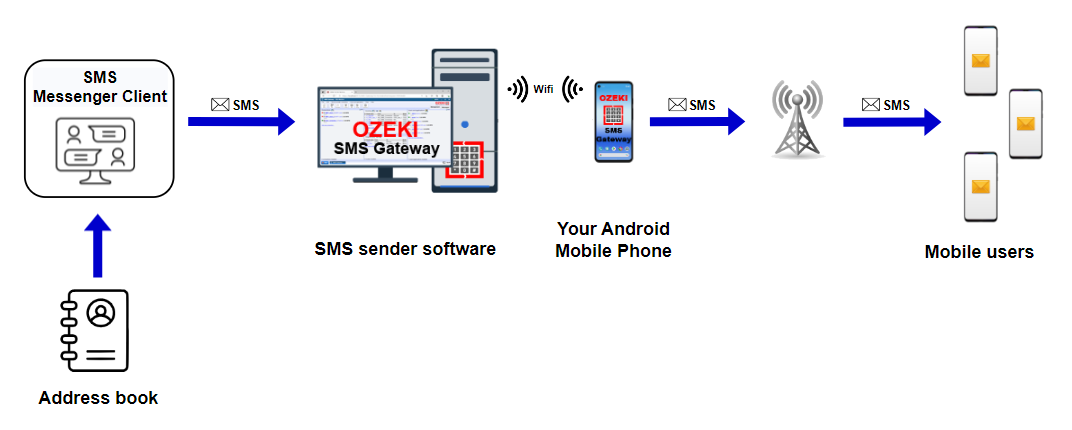
Wyślij wiadomość SMS z książki adresowej (samouczek wideo)
W tym filmie odkryjesz prostą metodę wysyłania spersonalizowanych wiadomości SMS bezpośrednio z książki adresowej Ozeki, minimalizując czas i wysiłek. Postępuj zgodnie z instrukcjami krok po kroku, aby usprawnić proces komunikacji.
Pierwszym zadaniem jest zalogowanie się do konta Ozeki SMS Gateway lub, jeśli jeszcze go nie masz, pobranie go ze strony http://ozeki.hu/. Po zalogowaniu otwórz ikonę „SMS Messenger” na pulpicie Ozeki.
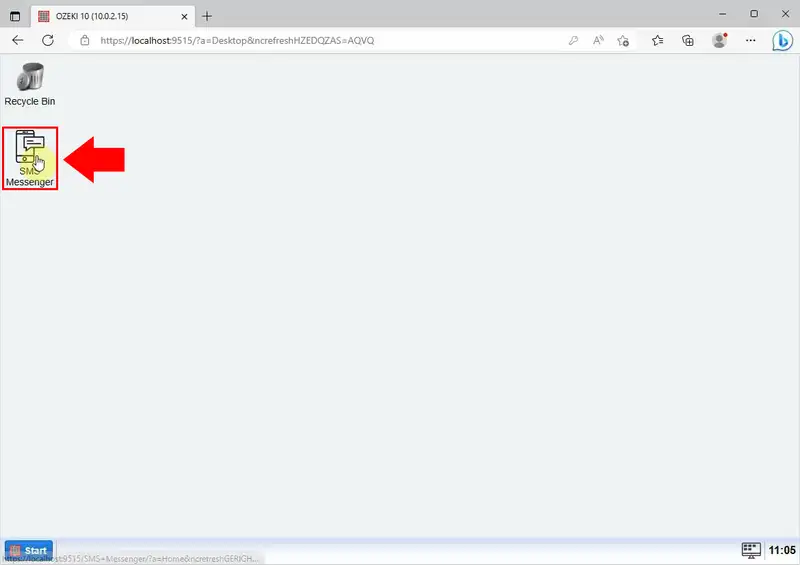
Wybierz menu „Kontakty” z paska narzędzi.
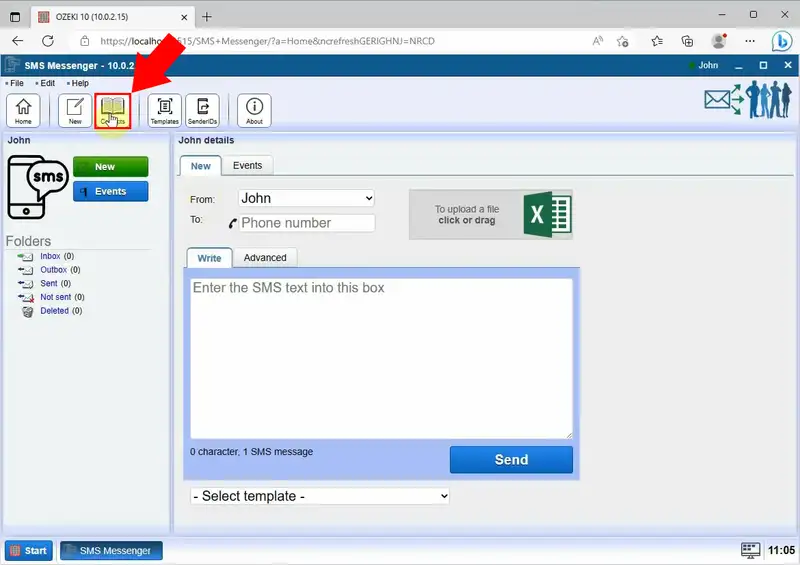
Kliknij przycisk „Utwórz nową książkę adresową” na środku strony, podświetlony na niebiesko. Po prawej stronie strony wybierz opcję „Standardowa” książka adresowa.
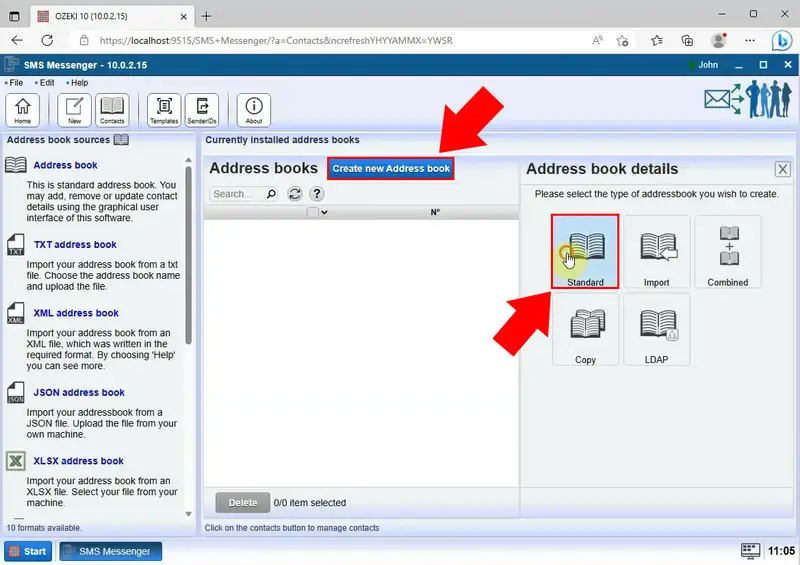
W sekcji „Identyfikacja” wypełnij pole Nazwa książki adresowej, a następnie kliknij przycisk „OK”.
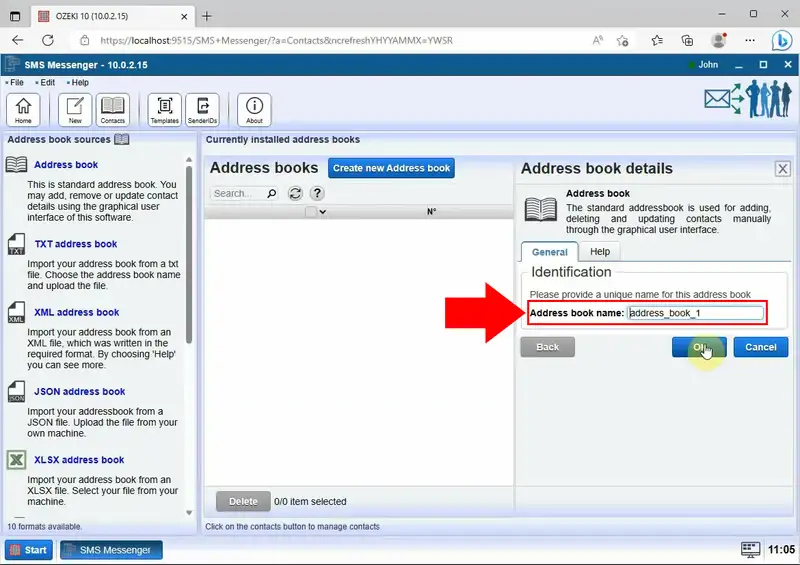
Kliknij „Kontakty”, aby otworzyć książkę adresową.
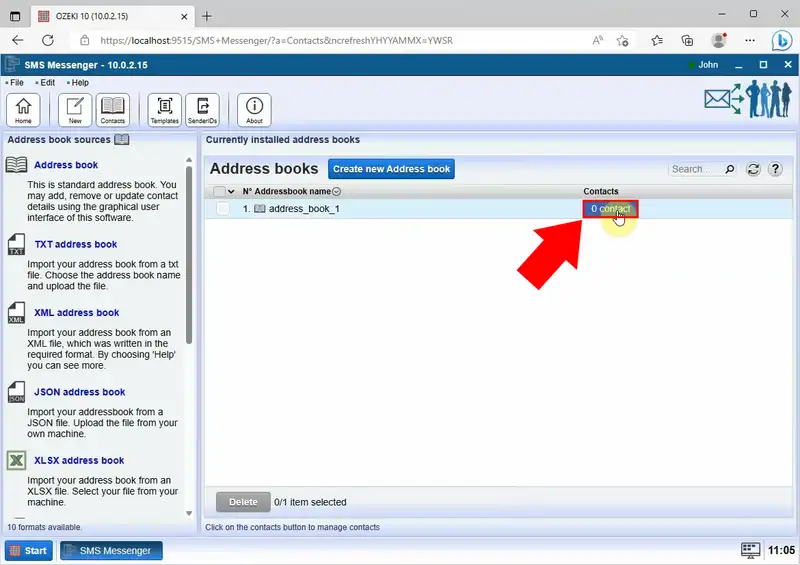
Aby dodać informacje kontaktowe, wybierz przycisk „Utwórz nowy kontakt”, a następnie wypełnij formularz Informacje osobowe szczegółami. Wprowadź imię i nazwisko odbiorcy, numer telefonu, adres e-mail. Po zakończeniu kliknij przycisk „OK”.
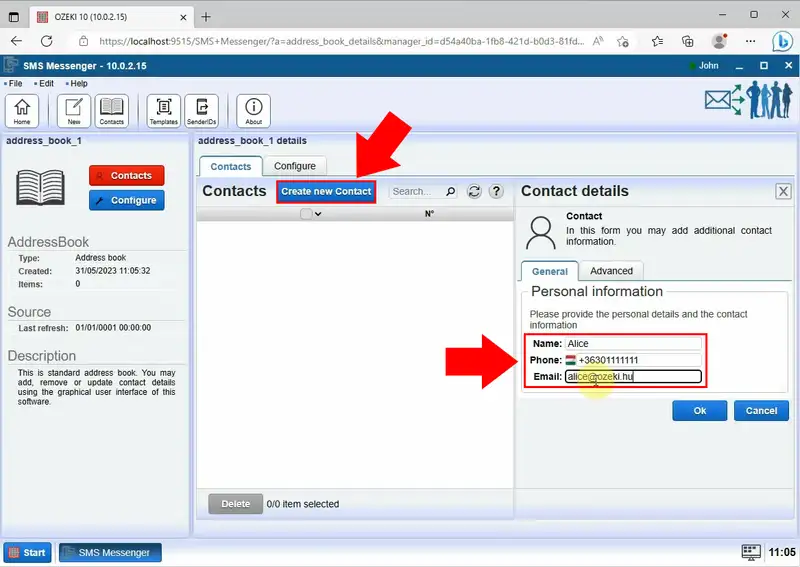
Po dodaniu wszystkich kontaktów kliknij ikonę „Strona główna” po lewej stronie paska narzędzi.
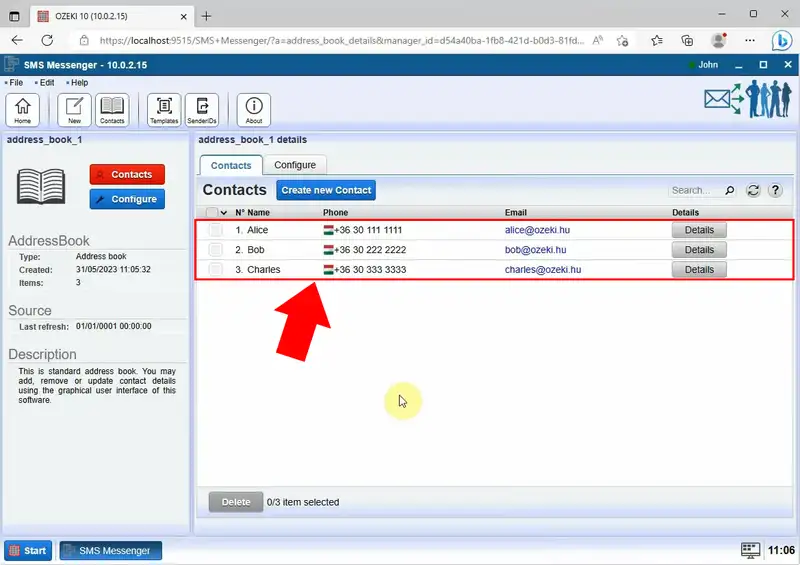
Teraz utwórz SMS. Kliknij ikonę obok pola „Numer telefonu” i wybierz książkę adresową z listy rozwijanej.
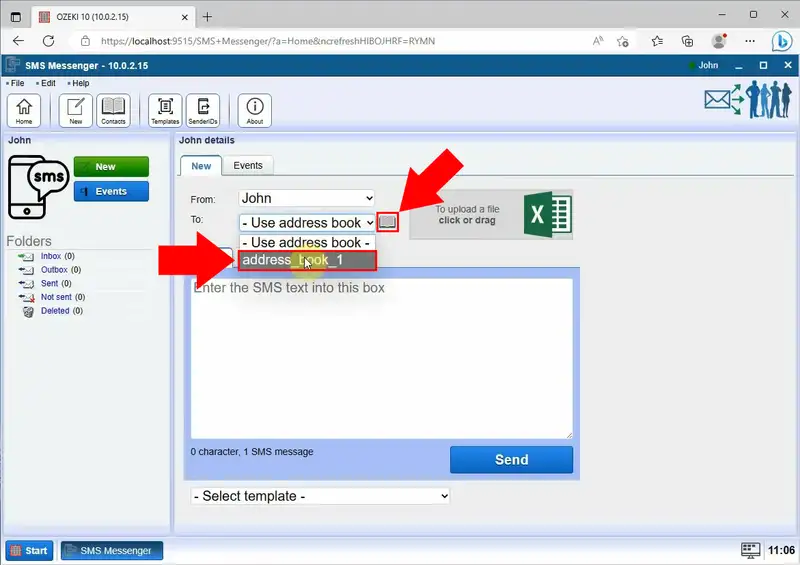
Teraz zacznij wpisywać wiadomość tekstową w pole „Napisz”. Użyj słów kluczowych, aby system wybrał odpowiednie dane. Słowa kluczowe zostaną automatycznie zastąpione danymi z listy kontaktów. W ten sposób Twoje wiadomości tekstowe będą bardziej osobiste.
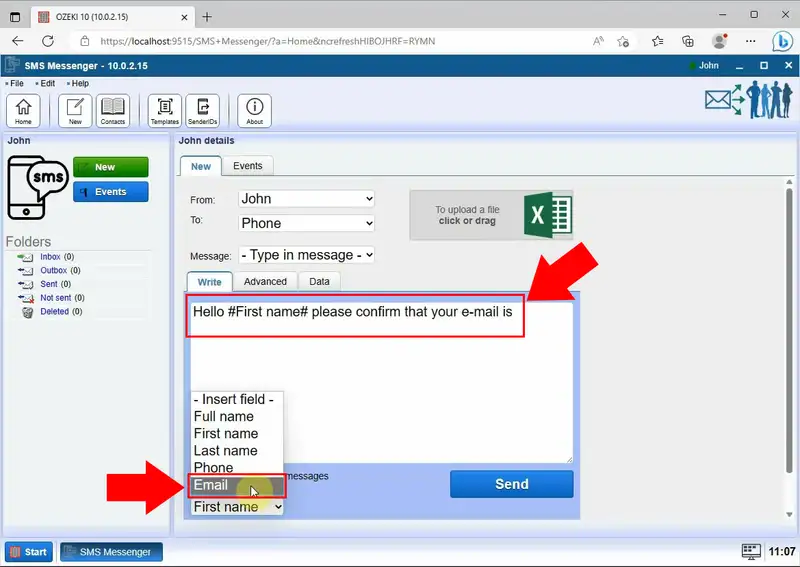
Po zakończeniu tworzenia wiadomości wyślij je przyciskiem „Wyślij”.
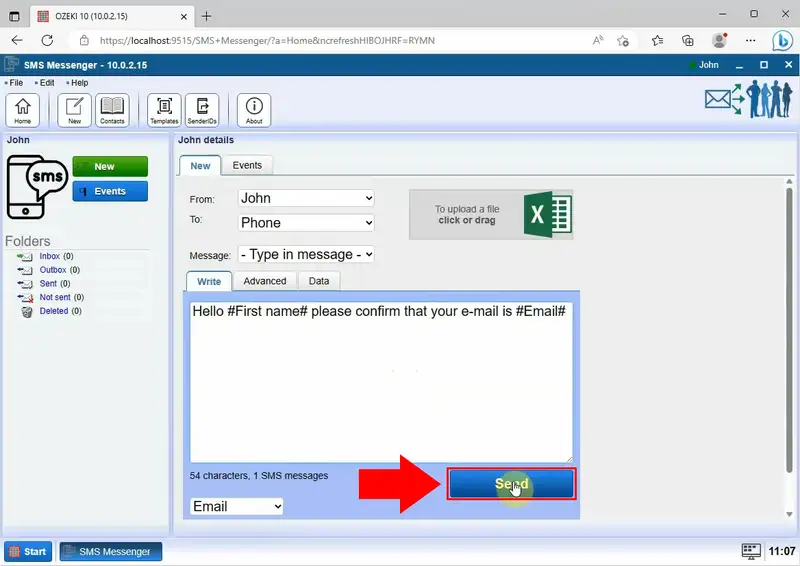
Po wysłaniu SMS-a wybierz folder „Wysłane” znajdujący się po lewej stronie panelu. Po jego otwarciu będziesz mógł zobaczyć wszystkie wiadomości tekstowe, które zostały pomyślnie wysłane.
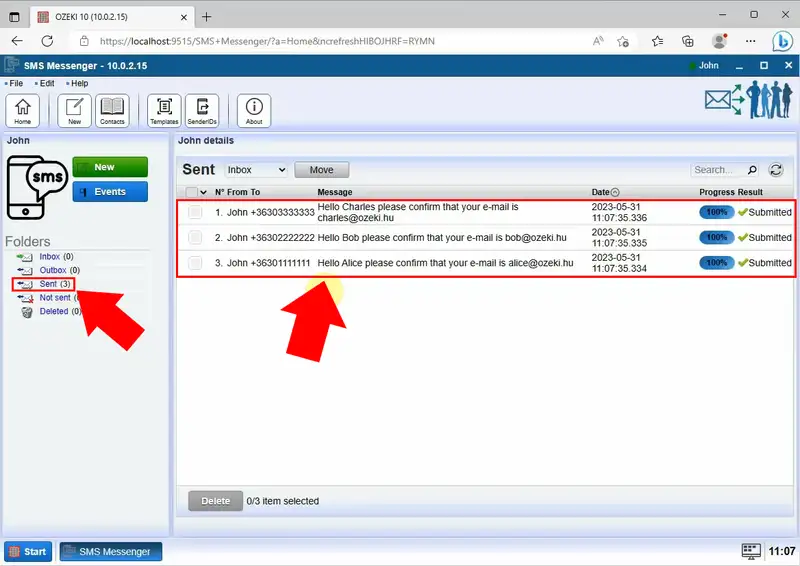
Najczęściej zadawane pytania
Jak wysłać marketingowego SMS-a?
Aby skutecznie wykorzystać marketing SMS, należy zbudować listę subskrybentów, którzy wyrazili zgodę na otrzymywanie wiadomości, i uzyskać ich wyraźną zgodę przed wysłaniem wiadomości. Opracuj spersonalizowaną strategię treści, optymalizuj kampanie w oparciu o dane i regularnie mierz oraz raportuj kluczowe wskaźniki, aby zapewnić skuteczną interakcję w całej podróży klienta.
Jak zautomatyzować marketing SMS?
Zacznij od zarejestrowania się w usłudze automatycznego wysyłania wiadomości tekstowych, która pozwoli Ci usprawnić proces komunikacji. Po rejestracji prześlij listę kontaktów, które wyraziły zgodę, a następnie użyj słów kluczowych i formularzy rejestracyjnych, aby rozszerzyć listę marketingową. Następnie stwórz spersonalizowane automatyczne wiadomości tekstowe i zaplanuj ich wysyłkę, aby skutecznie angażować odbiorców.
Czy mogę wysyłać SMS-y z mojej strony internetowej?
Aby wysyłać SMS-y ze swojej strony internetowej, użyj interfejsu API SMS. Łączy on Twoją stronę lub aplikację z platformą SMS, umożliwiając bezpośrednie przesyłanie wiadomości.
Co to jest adres bramki SMS?
Bramka SMS to technologia, która umożliwia Twojemu komputerowi wysyłanie i odbieranie wiadomości tekstowych. Służy jako punkt połączenia między Twoją aplikacją lub urządzeniem a siecią SMS, umożliwiając przesyłanie wiadomości. Konkretny format i konfiguracja adresu bramki SMS mogą się różnić w zależności od dostawcy i używanej technologii.
Podsumowanie
Ten przewodnik zawiera instrukcje krok po kroku dotyczące wysyłania wiadomości SMS bezpośrednio z książki adresowej, usprawniając proces i oszczędzając Twój czas. Postępując zgodnie z tymi krokami, możesz skutecznie wysyłać spersonalizowane wiadomości SMS do swoich kontaktów, zwiększając zaangażowanie odbiorców i maksymalizując skuteczność działań.
